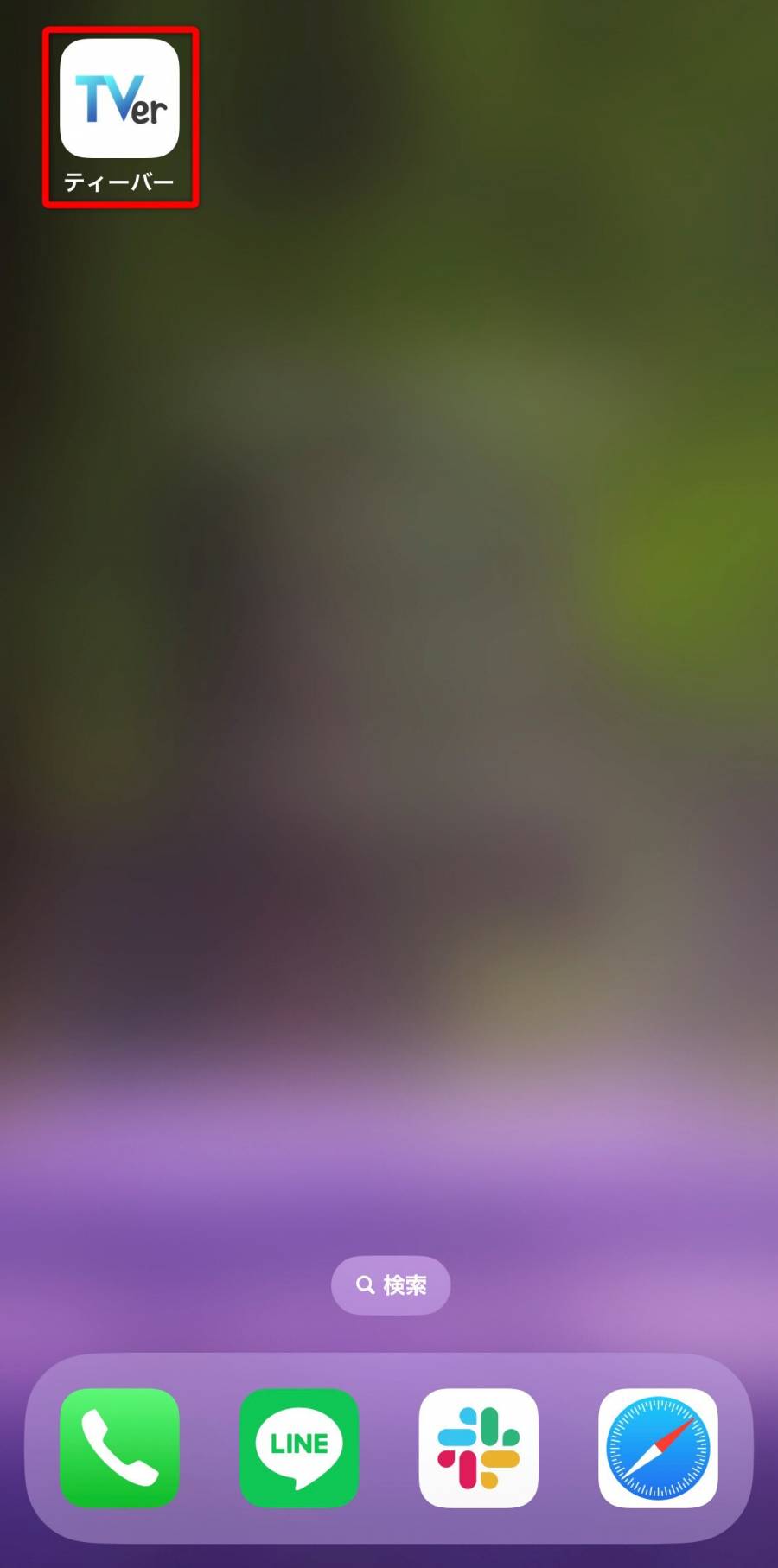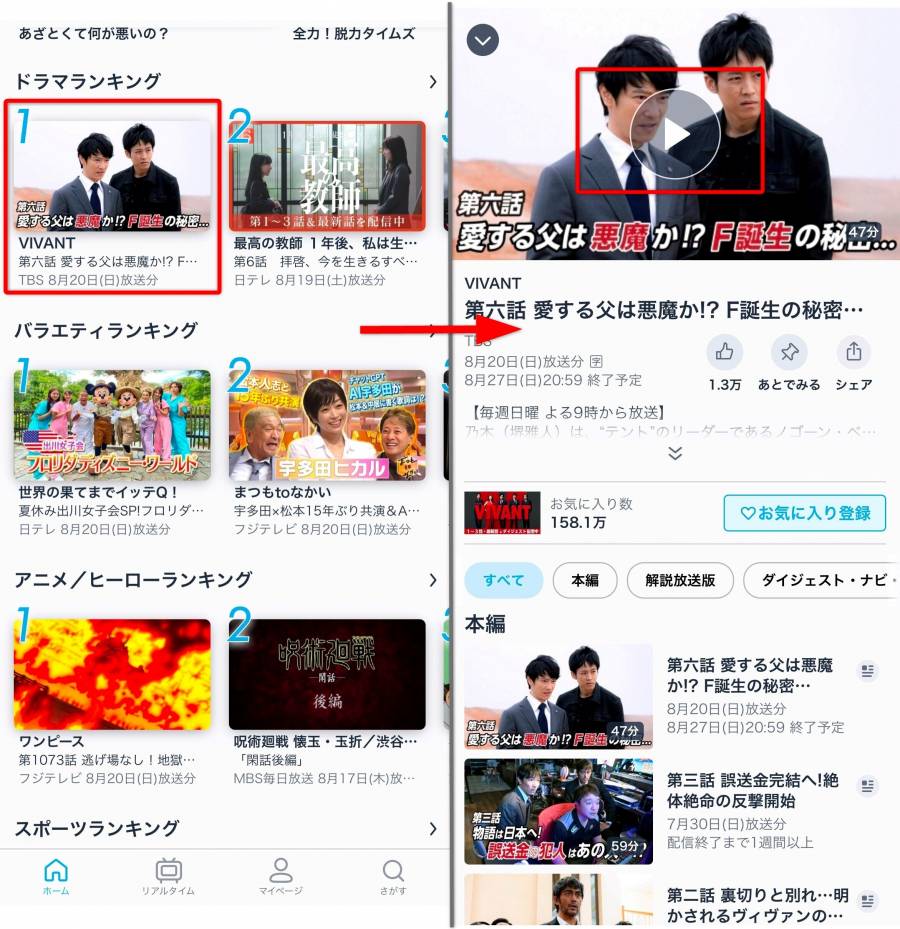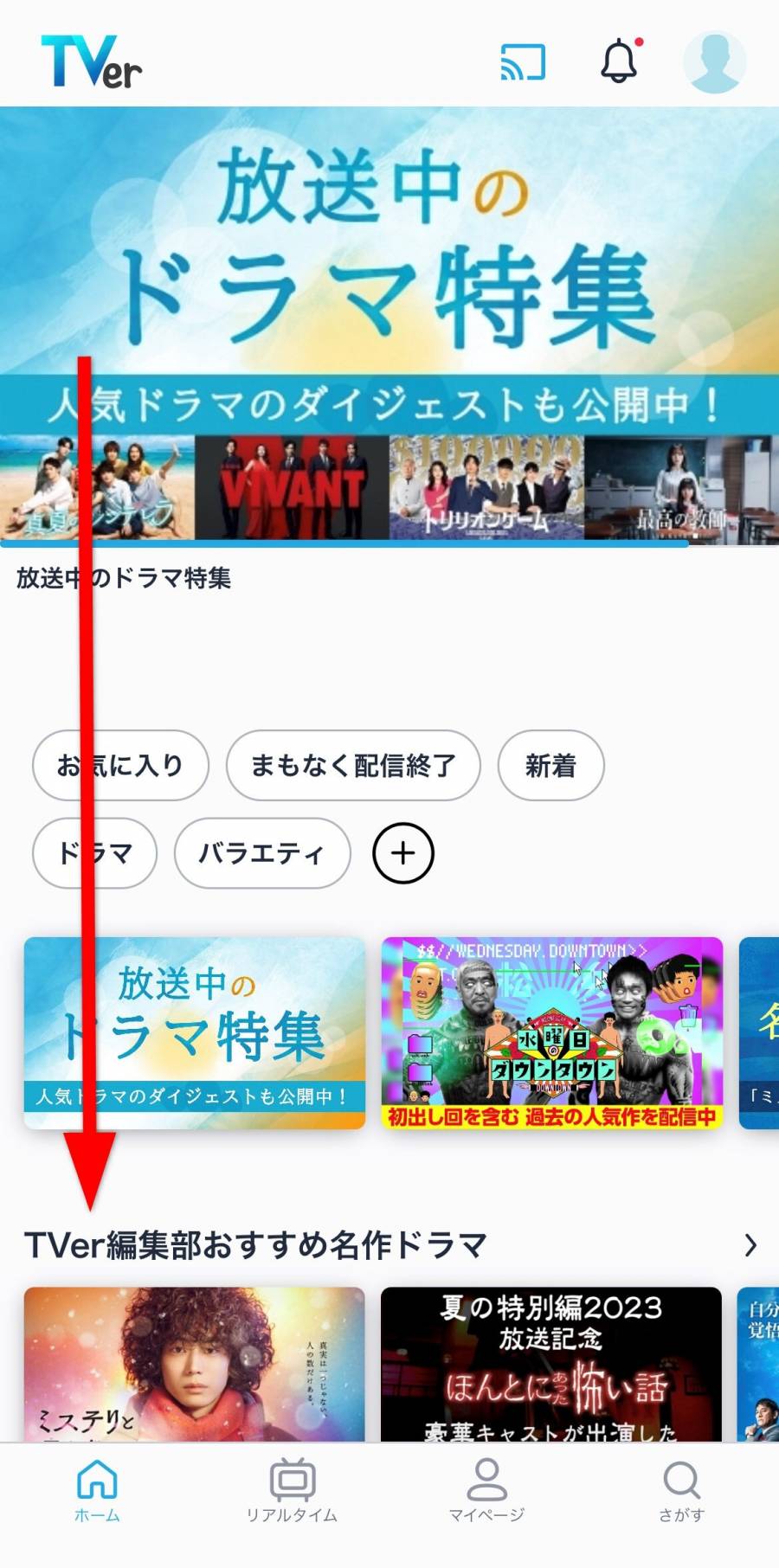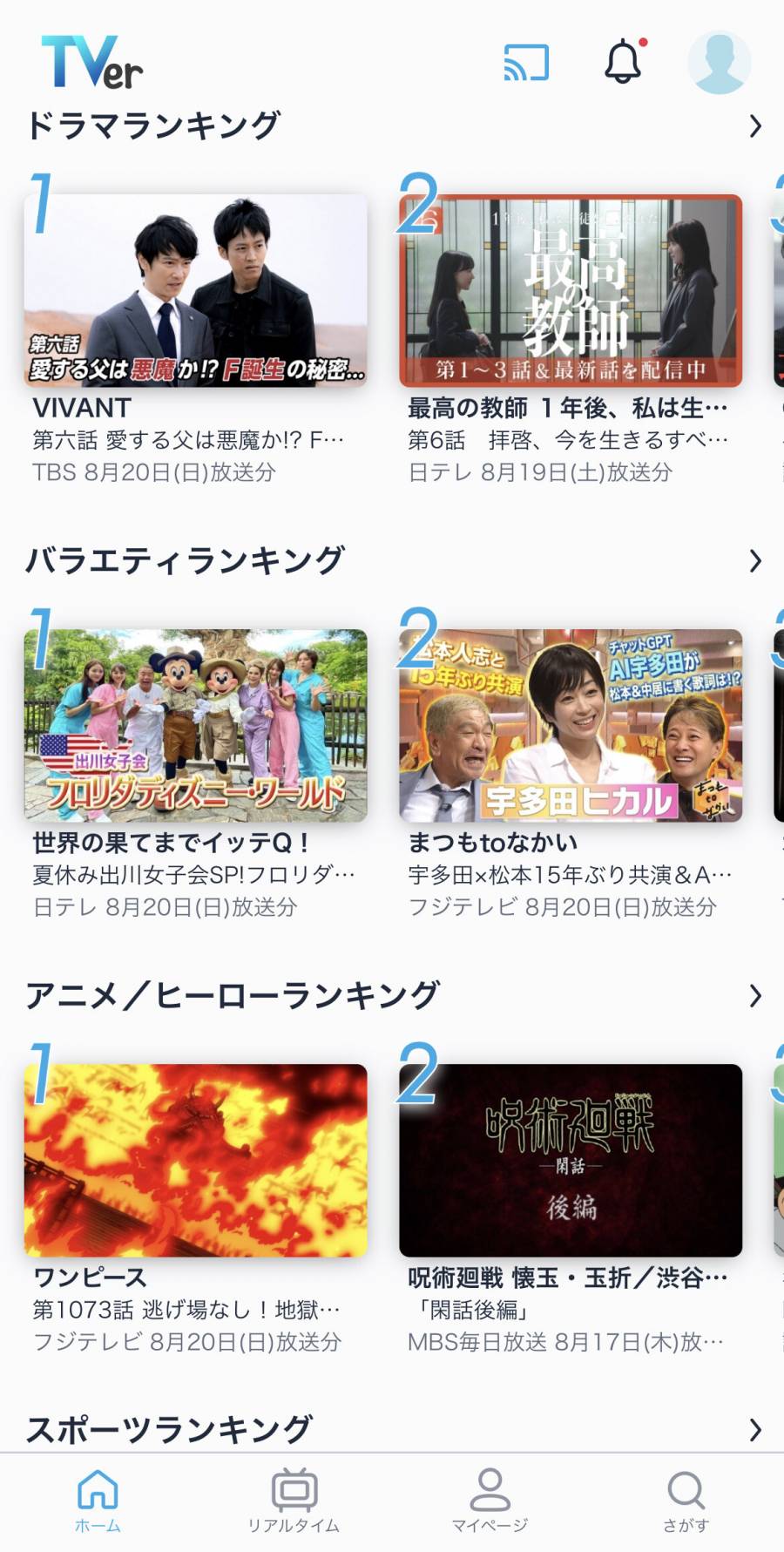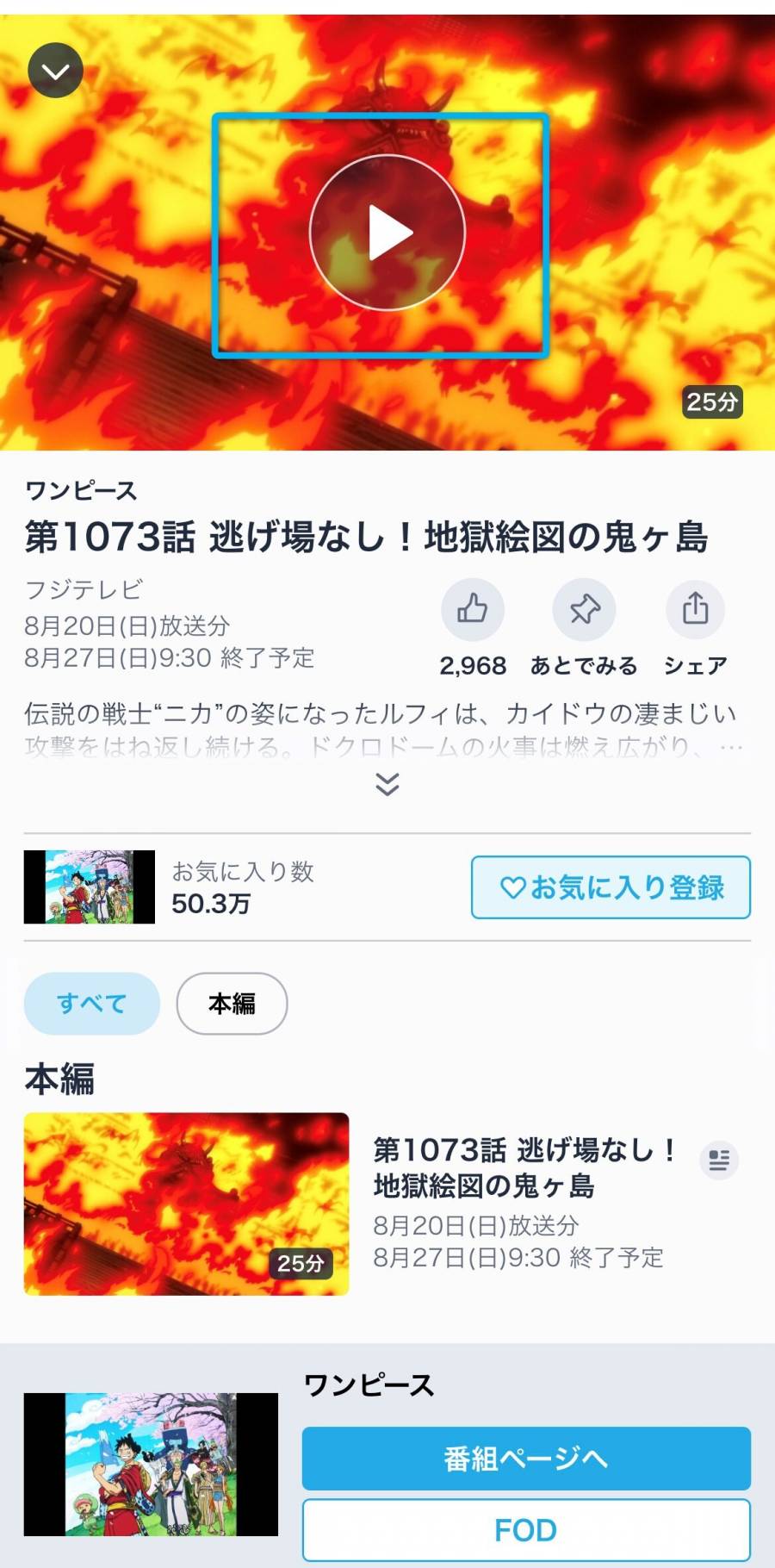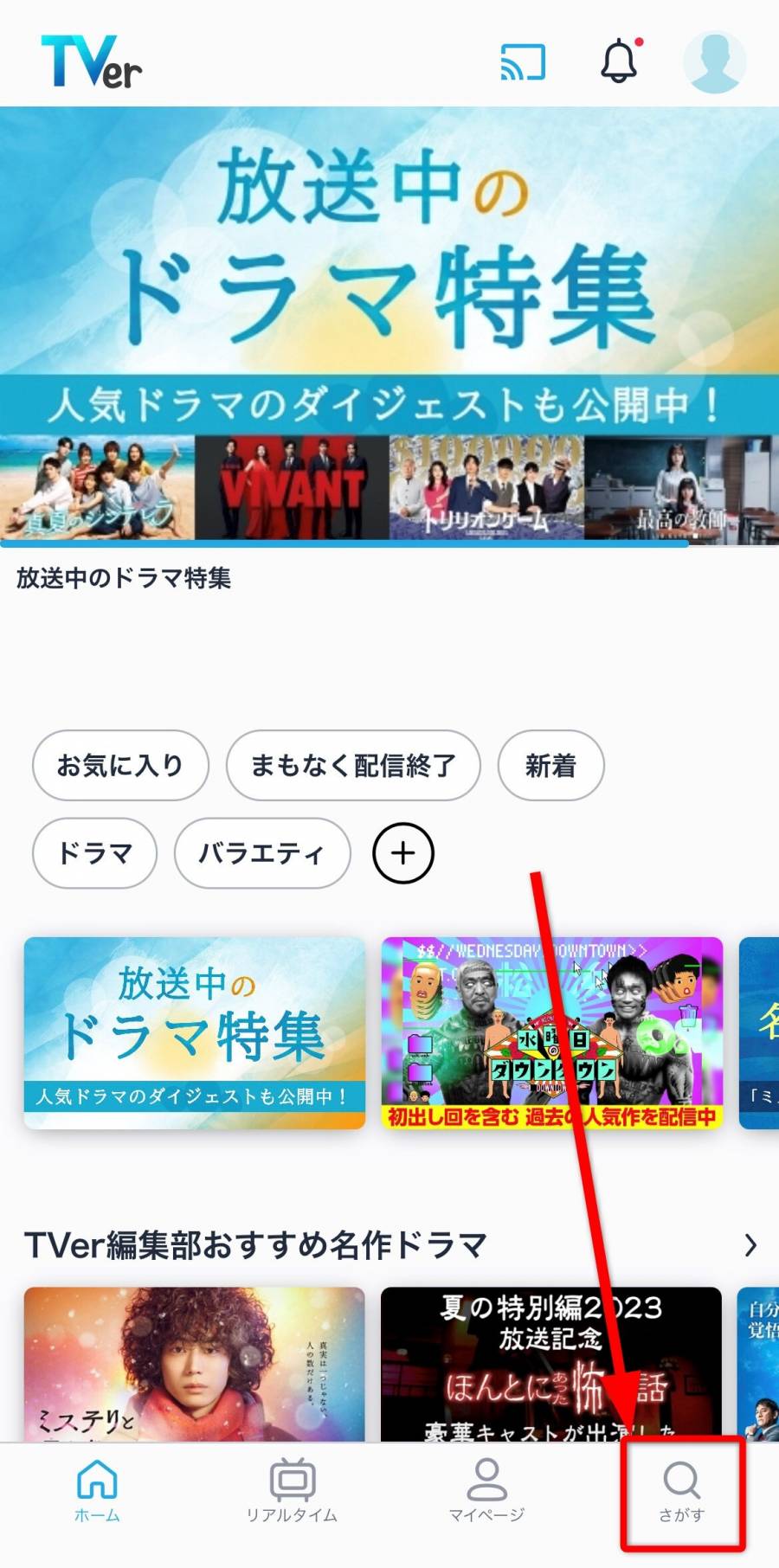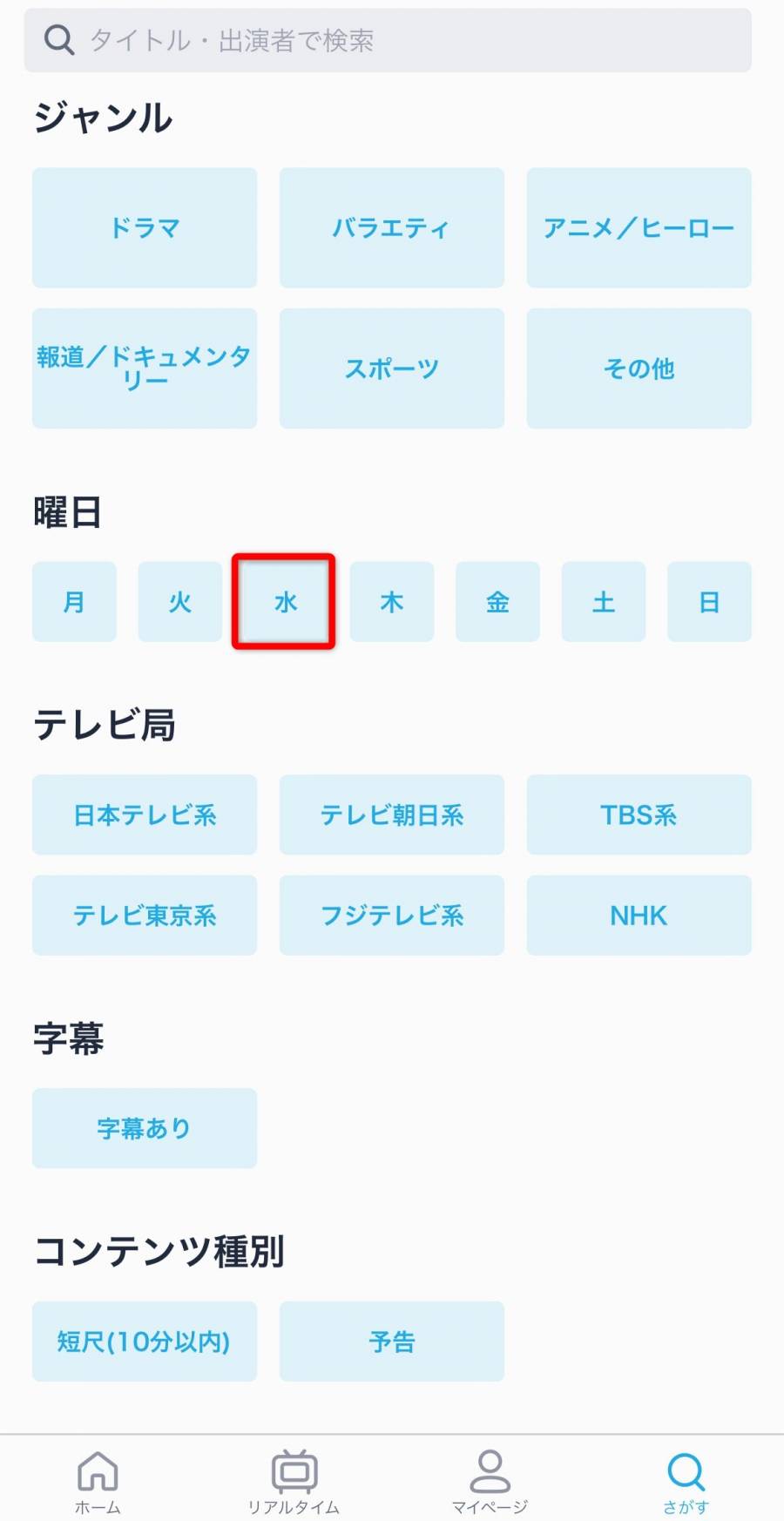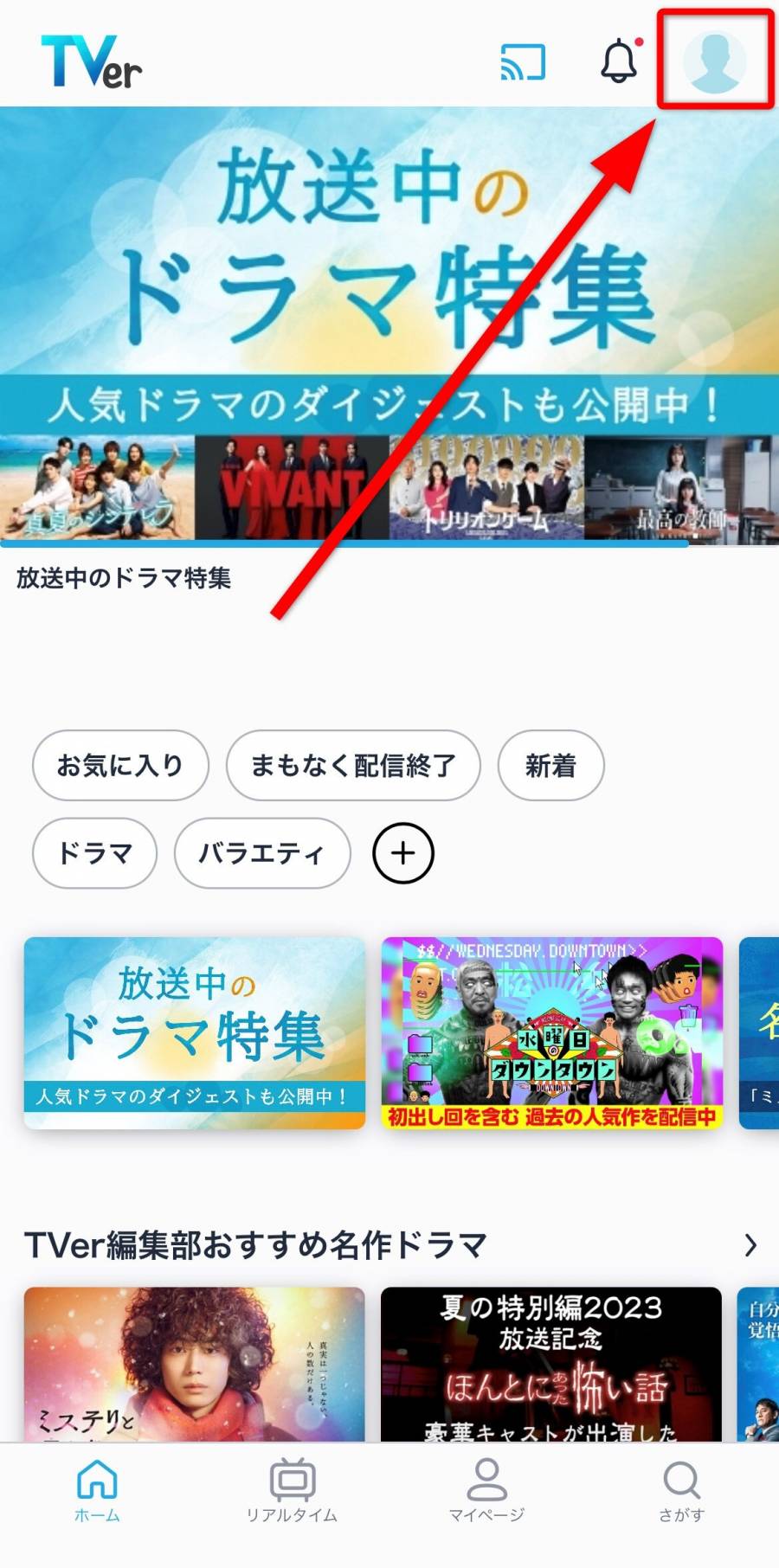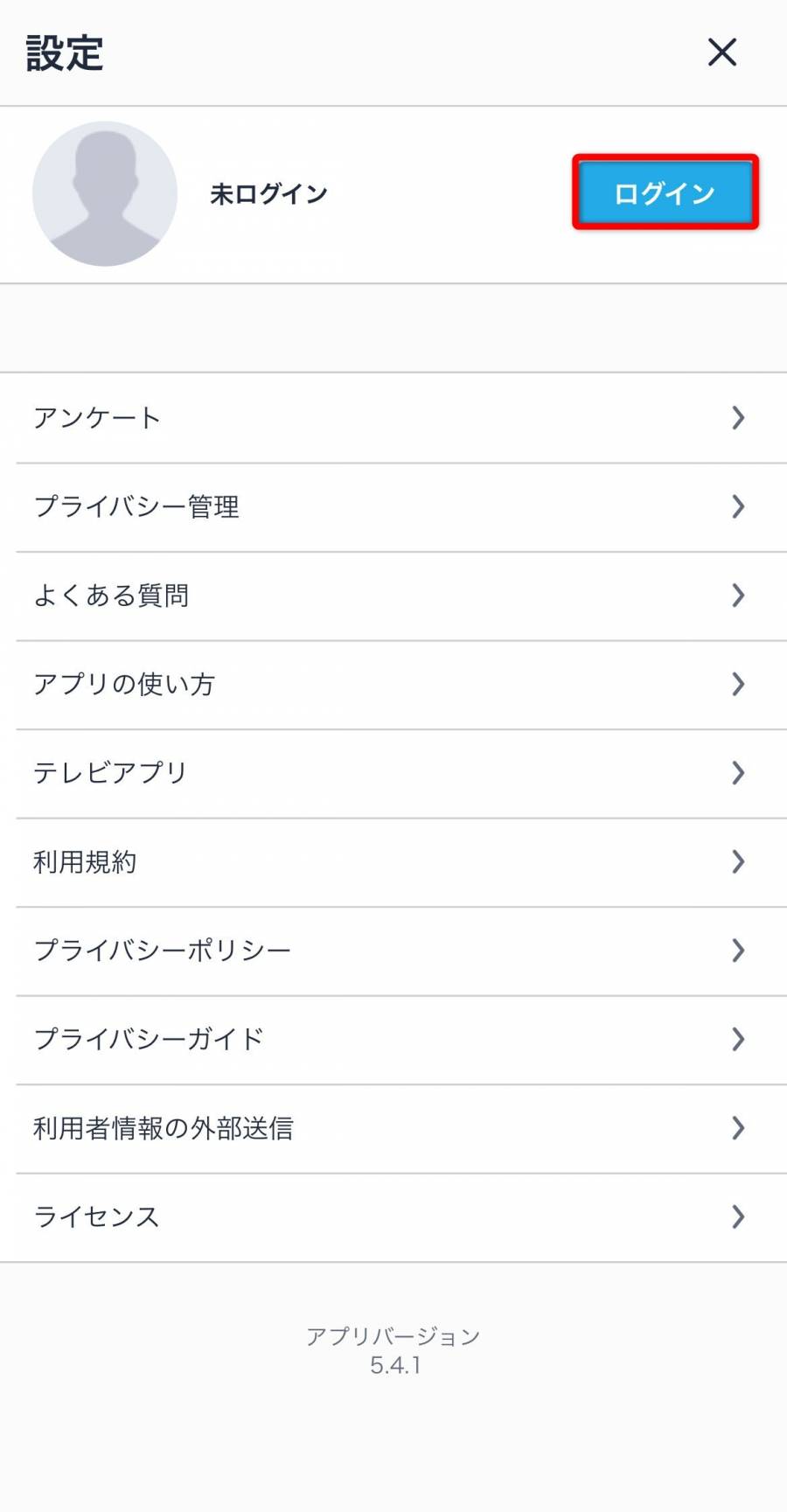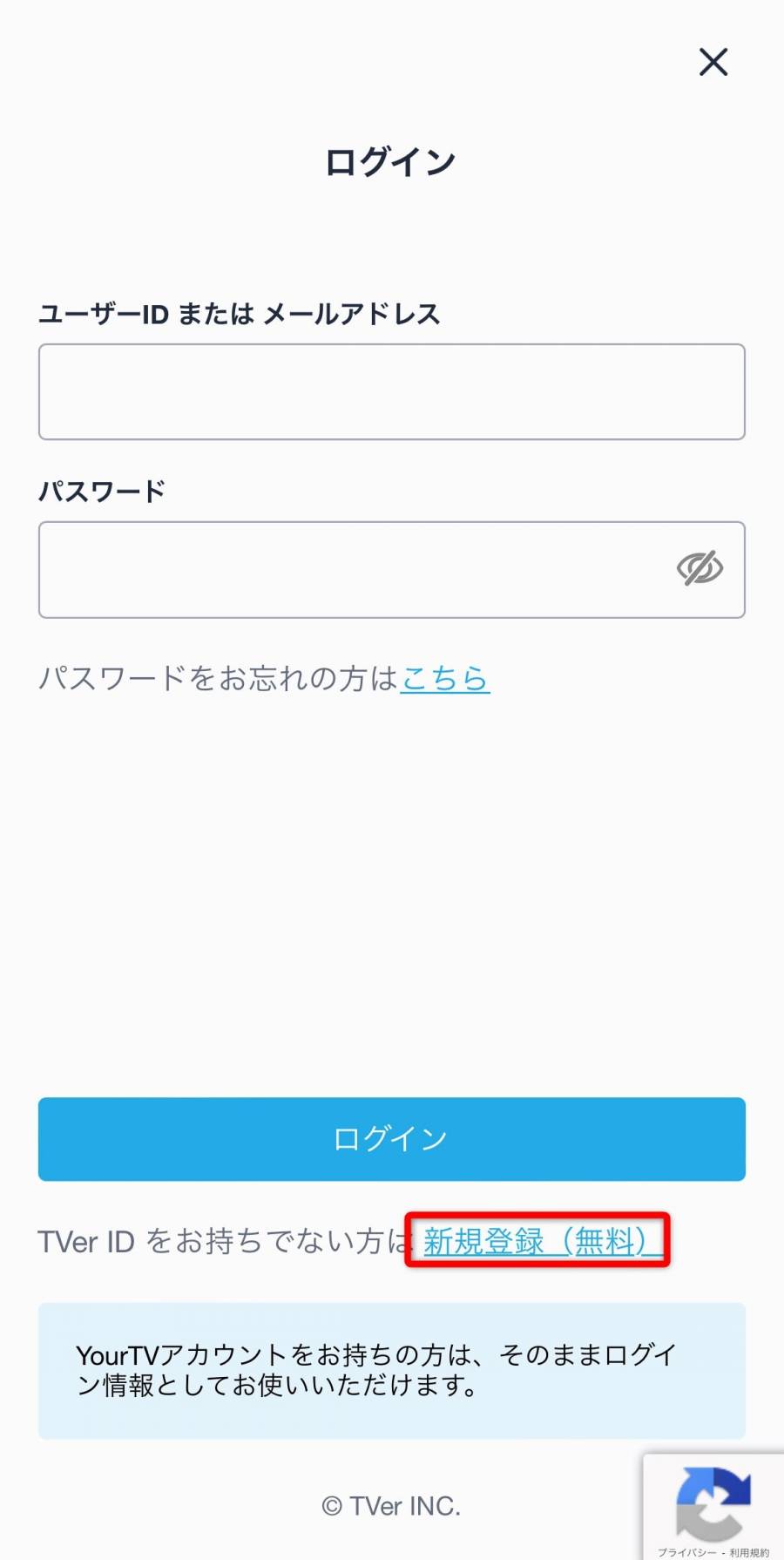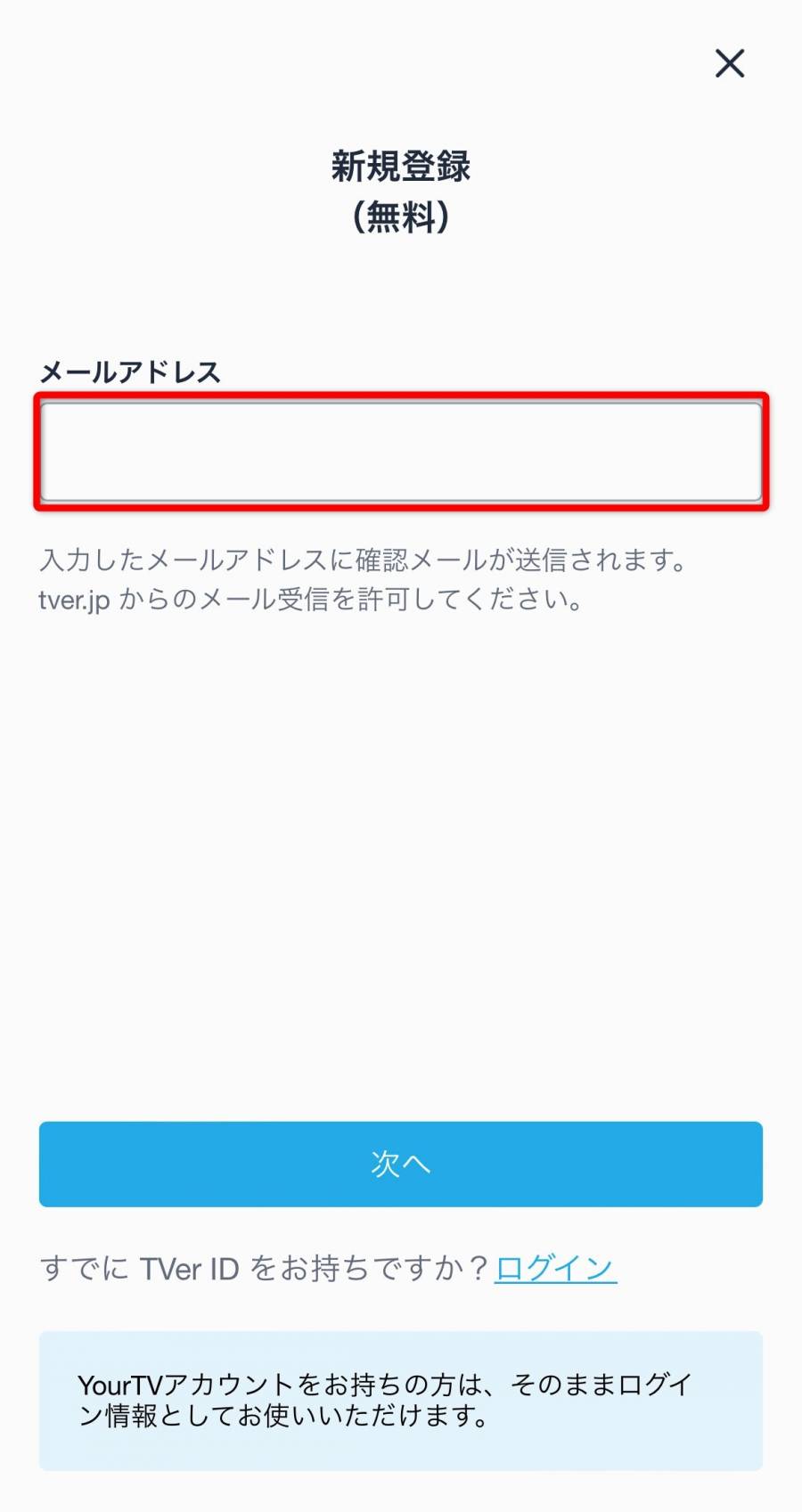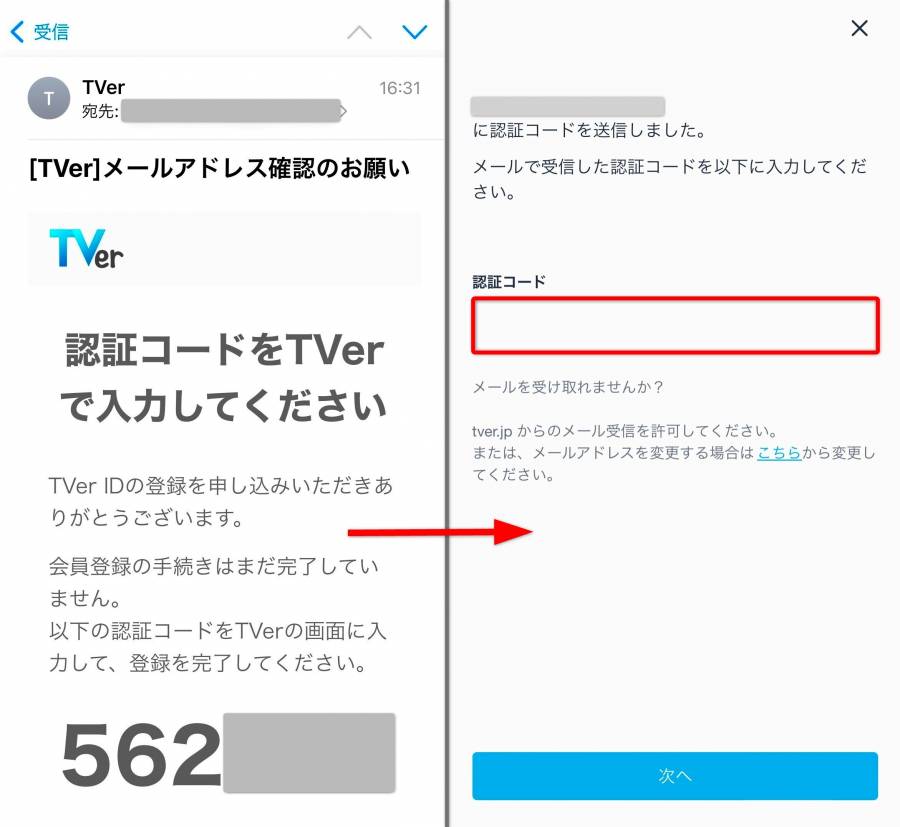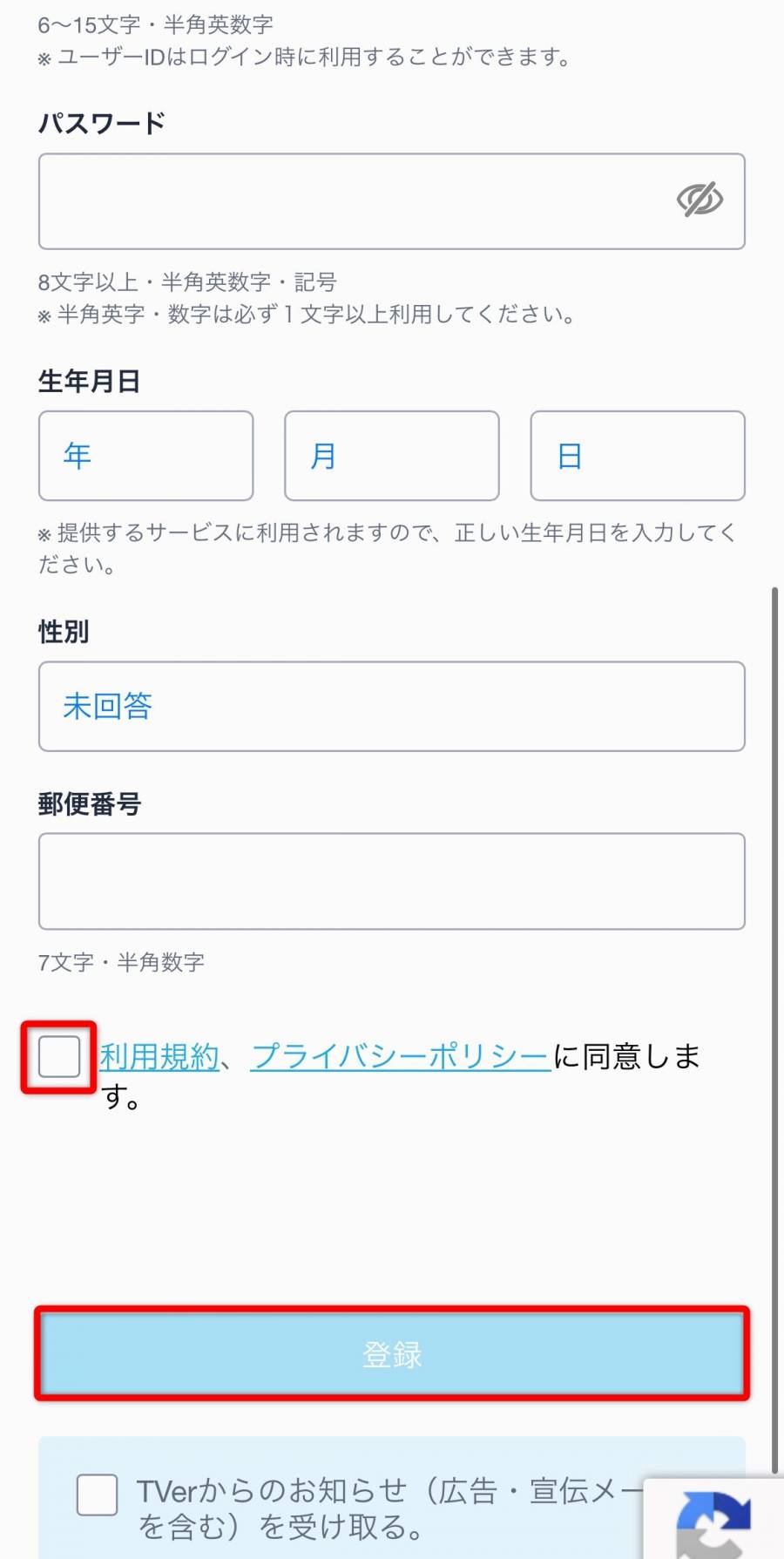民放テレビ局が連携した公式のテレビポータブルサイト「TVer(ティーバー)」。広告型の無料動画配信サービスとなっており、配信期間内であれば好きな場所・時間でドラマやアニメを楽しめます。
しかし使ったことのない方々からすると、「TVer」とは何か、どのような番組が観られるのか、どこまでが無料なのか、などの疑問が多く浮かぶでしょう。
そこで本記事では、TVerアプリを利用した経験がない方に向けて、使い方を画像付きで解説します。


TVerアプリの使い方 無料でドラマやバラエティなど見逃し配信を観る方法
最終更新日:2024年03月29日
「TVer」とは
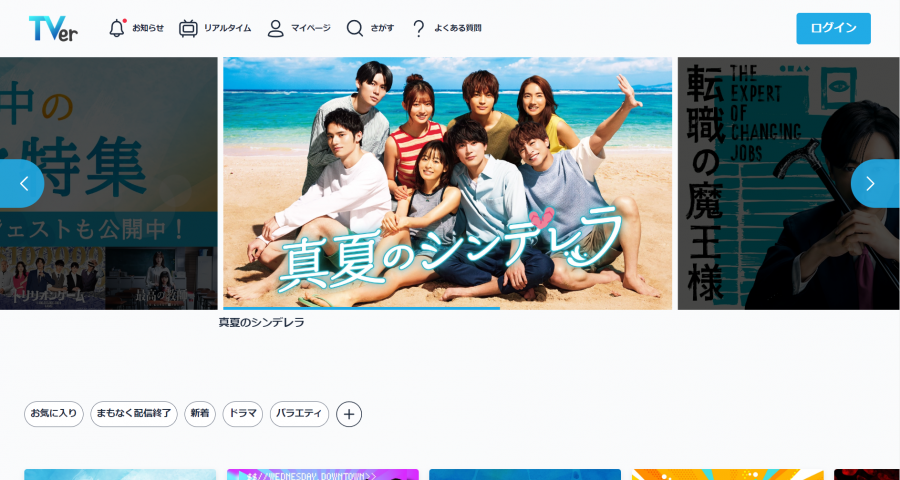
出典元:TVer
民放テレビ局が連携したテレビポータブルサイトの「TVer」は、広告型の無料動画配信サービス。会員登録や支払い情報などは必要なく、アプリをインストールするだけで、いつでも気軽に作品を視聴できるサービスです。
| 作品数 | 約750番組 |
|---|---|
| 月額料金 | 無料 |
| 無料お試し期間 | なし |
| ダウンロード機能 | × |
| 有料レンタル(PPV) | × |
| 同時視聴 | 記載なし |
| 運営会社 | 株式会社TVer |
| こんな方におすすめ | 各民放で配信された見逃し作品をまとめて無料視聴したい |
民放5社のテレビ番組を無料で観られるサービス
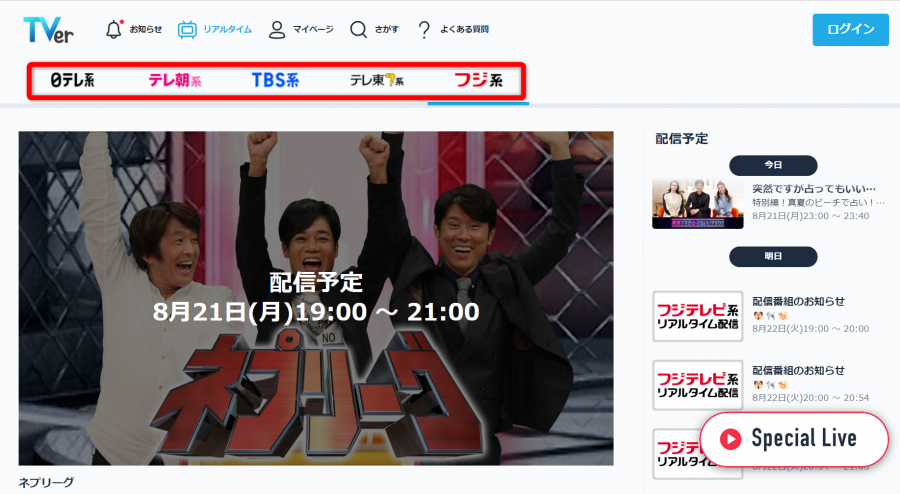
「TVer」は民放5社のテレビ番組が期間限定で無料視聴できるサービス。バラエティやニュースはもちろん、ドラマやアニメと充実したジャンルの番組が常時750番組ほど配信されています。たとえ録画機器がなくても、見逃した作品を気軽に楽しめるのが魅力です。
ただし、すべての番組を配信しているわけではないので要注意。テレビで放送されていても、必ず「TVer」で視聴できるとは限りません。
特に地方局の番組は「TVer」での配信数が少ないため、利用する際は視聴できる番組の制限に注意しましょう。
「TVer」で対応しているテレビ局
- 日本テレビ系列
- テレビ朝日系列
- TBS系列
- テレビ東京系列
- フジテレビ系列
- NHK一部(総合・Eテレ)
見逃した番組も観られる
「TVer」で無料視聴できる期間は、基本的にはテレビの放送終了後から次回放送直前までです。見逃してしまった番組も期間内であれば好きなタイミングで何度も視聴できます。
ただし無料期間を過ぎてしまうと視聴できないので、「TVer」での見逃しには注意してください。どうしても過去の作品が視聴したい場合は各種有料のオンデマンドに加入する必要があります。
「TVer」でテレビを視聴するときの注意点
「TVer」でテレビ番組を視聴する際に、確認しておきたい注意点をまとめました。各項目については後述しているので、「TVer」の利用を考えている方は事前に確認しておきましょう。
「TVer」で視聴するときの注意点
- データ量が消費される(Wi-Fi利用推奨)
- ダウンロード機能がない
- CMがスキップできない
- 海外からは動画視聴できない(国内のみ)
データ通信量は消費される(Wi-Fi推奨)
「TVer」の番組は見放題ですが、視聴する際には安定したインターネット回線が必要です。
「TVer」の公式から発表されている情報によると、番組の視聴には約3Mbps以上の通信速度が求められます。データ使用量の目安は、パソコンやスマートフォンなどが30分あたり平均400MB、テレビだと平均700MBとなっています。
番組を視聴するほど大量の通信量が消費されていき、通信速度の制限がかかると快適な視聴環境を保てません。「TVer」を利用する場合はWi-Fi環境での視聴がおすすめです。
ダウンロード機能は搭載されていない
「TVer」にはダウンロード機能がありません。
月額制の他社アプリにはダウンロード機能を搭載しているものが多いですが、「TVer」の利用には安定した通信環境が必要である点に注意してください。
CM(広告)はスキップできない
「TVer」でテレビ番組を視聴しているときに流れるCM(広告)は、スキップできません。
しかし「TVer」のCMは、テレビで観るCMと比べて短いものが多い印象です。無料視聴に加えて、自由な時間にテレビ番組を楽しめることを考えると、お得なサービスだといえるでしょう。
海外からは動画視聴できない(日本国内限定)
「TVer」は著作権上の都合から、日本国内限定のサービスとなっています。海外からは利用できません。
また、プロキシサーバを経由した通信やそれを利用したVPNサービスを使っている場合、国内からの利用でも「TVer」を使えないことがあります。利用できず困っている方は、利用を停止してからもう一度試してみてください。
TVerアプリの使い方
ここからはTVerアプリの使い方を説明していきます。
初めて「TVer」を利用する方や、一度使ってみたけどよくわからないと感じた方はぜひ参考にしてください。
テレビ番組を視聴するまでの流れ
TVerアプリでテレビ番組を視聴する方法は、以下のとおりです。
-
STEP1
TVerアプリを開く
![スマホのホーム画面]()
-
STEP2
視聴したい作品を選び、再生ボタンを押す
![作品表示画面]()
以上がTVerアプリでテレビ番組を視聴する方法です。簡単に視聴できるので、「TVer」をインストールした際には気軽に作品を視聴してみてください。
テレビ番組の探し方
「TVer」では番組名で検索する以外に、番組を探す方法が3つあります。以下の方法を参考に、「TVer」をより快適に利用してみましょう。
ランキングから探す
人気な番組を視聴したい場合はランキングから探すと見つけやすくなります。
-
STEP1
TVerアプリトップページを開き、画面を下にスクロールする
![TVerアプリトップページ]()
-
STEP2
ドラマ・バラエティ・アニメ/ヒーロー・スポーツのランキングコーナーが表示される
![TVerアプリトップページ]()
-
STEP3
見たい番組を選び、再生ボタンを押す
![作品表示画面]()
以上がランキングから番組を探す方法です。
リアルタイムで人気のある番組がどんどん反映されていくので、話題の番組を探したいときに利用してください。
番組一覧から探す
「番組名は忘れたけど放送される曜日はわかる」という番組を探したい場合は番組一覧から探すのがおすすめです。
-
STEP1
TVerアプリトップページ右下の[さがす]をタップ
![TVerアプリトップページ]()
-
STEP2
水曜日で検索したい場合[曜日]の「水」をタップ
![番組検索ページ]()
-
STEP3
水曜日の番組をすべて表示できる
![水曜日の全番組が表示される画面]()
以上の手順が番組一覧から探す方法です。なんとなく覚えている番組を探すときなどに有効なので、ぜひ活用してください。
検索はフリーワードで入れられるほか、ジャンル・曜日・テレビ局・字幕あり・コンテンツ種別に絞って検索できます。
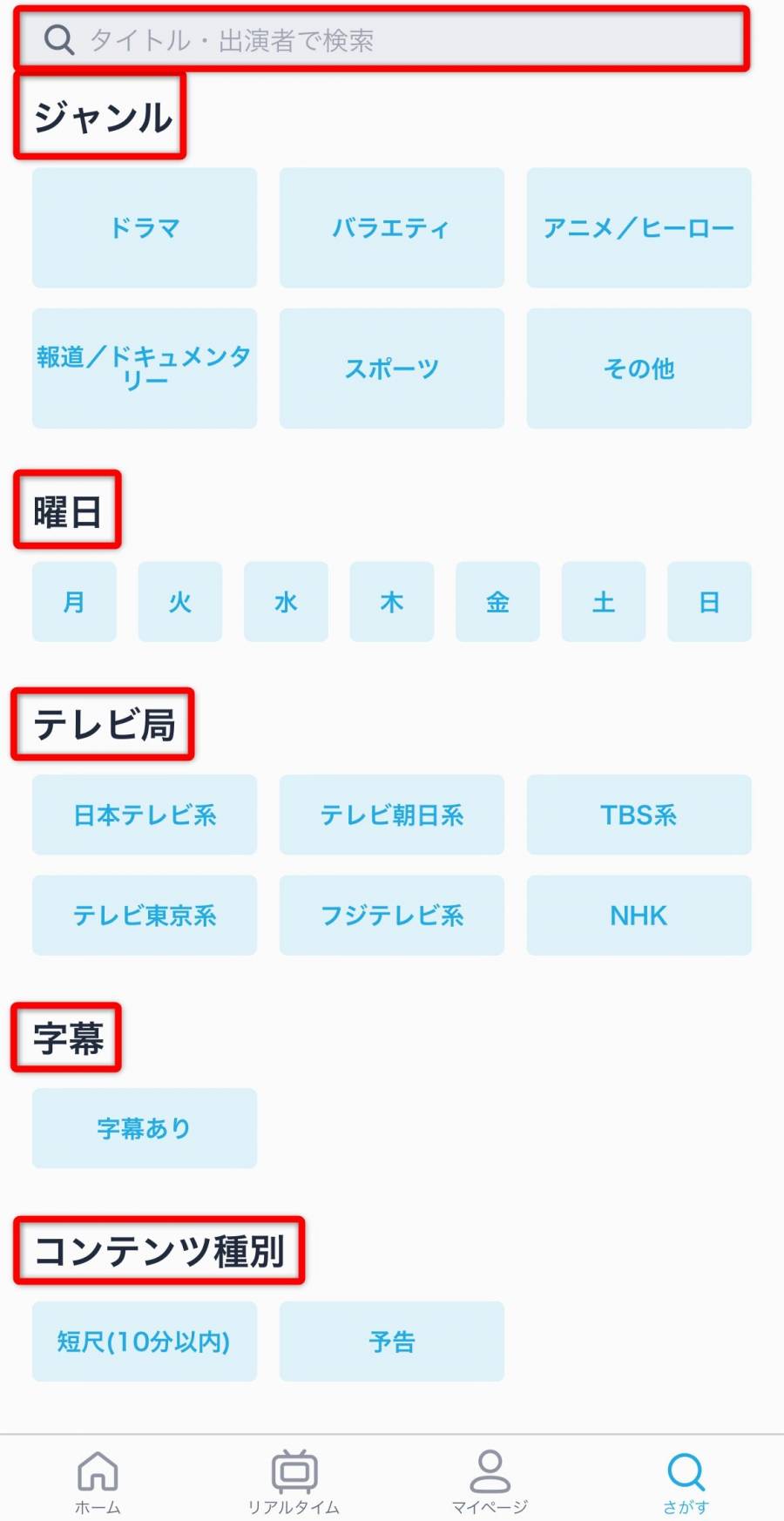
新しい番組を探したいときにおすすめなので、ぜひ活用してみてください。
TVer IDとは
「TVer」は無料で番組を見ることができるサービスですが、使用するデバイスが変わると情報を共有することができないため、お気に入り登録などもデバイスごとに管理することになります。
そこで、登録無料のTVer IDを作成することにより、異なるデバイスからでもIDでのログインをおこなえて便利に利用できます。
TVer IDの登録方法
-
STEP1
TVerアプリトップページ右上の人型マークをタップ
![TVerアプリトップページ]()
-
STEP2
[ログイン]をタップ
![ログイン画面]()
-
STEP3
[新規登録]をタップ
![ログイン画面]()
-
STEP4
メールアドレスを入力する
![ログイン画面]()
-
STEP5
メールアドレスに送られた認証コードを入力する
![認証コード入力画面]()
-
STEP6
ID・パスワード・生年月日などの必要事項を入力し、チェックを入れて[登録]をタップ
![情報入力画面]()
以上の手順で登録は完了です。
TVerアプリの便利機能
ここからはTVerアプリに搭載されている便利な機能3つを紹介していきます。これらの機能を利用するためにはTVerIDが必要(登録無料)になります。
上手に有効活用して快適に「TVer」を利用しましょう。
TVerアプリの便利機能3つ
- お気に入り機能
- レジューム再生機能
- 追っかけ再生機能
それでは具体的に便利機能を紹介していきます。
お気に入り機能
TVerアプリには自分の好きな番組をブックマークしておける‘‘「お気に入り機能」‘‘があります。(NHKを除く)
見たい番組をお気に入りに登録していれば、膨大な量の番組から探す手間がなくなりとても便利です。
リストアップされていれば見逃す確率も下がるので、来週も見たいと思った番組はお気に入りに登録しておきましょう。
また、お気に入り機能はPC版の「TVer」でも利用可能です。TVerIDでログインすると、アプリで登録したお気に入り作品をPCでも確認できます。
レジューム再生機能
たとえば自宅のPCで番組を見ていて、移動するので途中からスマホで見たいという場合などに「レジューム機能(途中再生機能)」を利用できます。
デバイスを変えてもすぐに続きが見られる便利な機能です。
追っかけ再生機能
リアルタイム配信中の番組を一時停止したり、巻き戻して見ることができます。
もう一度見たいシーンや、途中から見始めたときに便利な機能です。
TVerはパソコンからも視聴可能
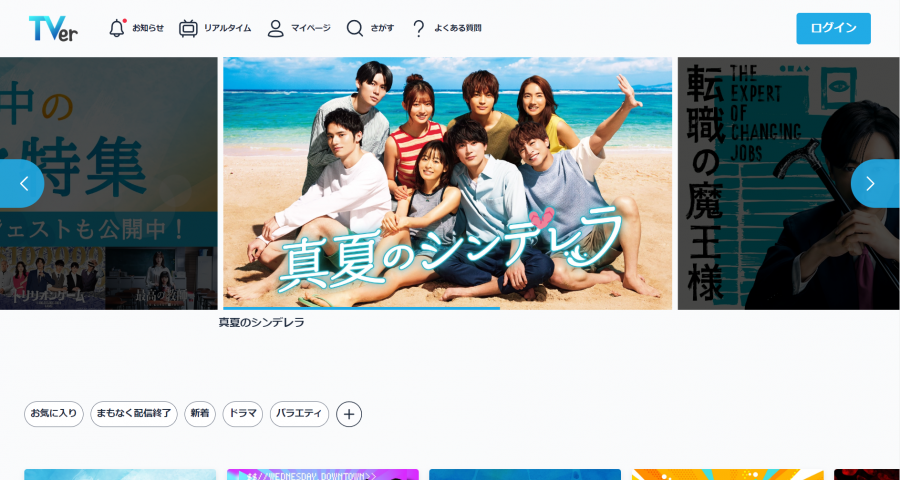
ここまではTVerアプリの使い方を説明してきましたが、「TVer」はパソコンからも視聴可能です。
パソコンではブラウザから「TVer」と検索するだけで、自由に番組を視聴できます。スマートフォンよりも大きな画面でテレビ番組を視聴できるので、自宅にいる際はパソコンから「TVer」を利用してみるのもおすすめです。
また、TVerIDを登録することで異なるデバイス間であっても、お気に入り登録した番組を共有したり、便利機能を利用できたりします。
見逃したテレビ番組は「TVer」で見よう
主要の民放5社のテレビ番組を会員登録不要で無料配信している「TVer」。放送終了後から次々と配信されていくので、見逃し(録画忘れ)に悩まされる日々から解放されます。
視聴中に流れるCMがあるものの、放送時のCMより短いものばかりなので、比較的ストレスなく番組を楽しめるでしょう。
バラエティやニュースはもちろん、ドラマやアニメといった幅広い番組が視聴できる無料動画配信サービスの「TVer」。会員登録も無料なので、放送を見逃した番組があるときは、ぜひ「TVer」を活用してみてください。